电脑怎么设置时间同步_电脑上的时间怎么同步
发布时间:2017-04-08 14:14
现在很多人都习惯在电脑上看时间,因为使用电脑的时间比较多,所以如果电脑时间不同步的话,可能会影响效率,下面是小编整理的电脑设置时间同步的方法,供您参考。
电脑设置时间同步的方法
点击桌面右下角的时间,在弹出框内点击更改日期时间设置,如图:


在弹出框内选择Internet选项,如图:


点击更改设置,要同步Internet时间的前置条件是得启动你windows time服务,下面会介绍到如何启动windows的时间服务。如果windows时间服务已启动直接在弹出框点立即更新即可。
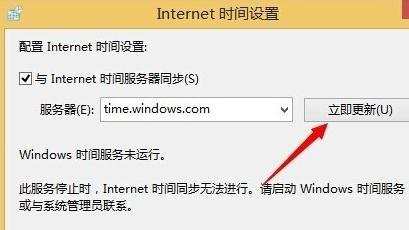
找到我的电脑,右键在弹出选项框中选择管理,会出现如下页面


找到最下面的服务和应用程序单击那个小三角,在展开选项中选择服务,会出现windows的服务列表如图:


在列表中找到windows Time服务,选中之后在又上角会显示启动服务的按钮,点击启动

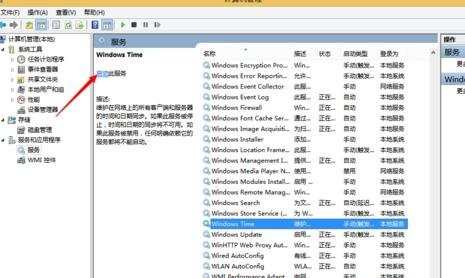
启动之后关于此服务右上角的操作按钮会变为停止或重新启动,如此你的电脑时间会自动跟网络同步。


电脑怎么设置时间同步_电脑上的时间怎么同步的评论条评论